Maison >tutoriels informatiques >Navigateur >Comment désactiver le serveur proxy dans Google Chrome
Comment désactiver le serveur proxy dans Google Chrome
- PHPzavant
- 2024-01-09 13:21:421695parcourir
Comment désactiver le serveur proxy dans Google Chrome ? Le serveur proxy de Google Chrome fournit des services pratiques de transmission et de transfert de données, ce qui aide grandement les utilisateurs à accéder à Internet. Cependant, les utilisateurs doivent parfois désactiver le serveur proxy. Quelqu'un sait-il comment procéder ? Il n'est pas difficile de désactiver le serveur proxy de Google Chrome. Aujourd'hui, l'éditeur vous proposera un didacticiel pour débutants sur la désactivation du serveur proxy de Google Chrome. Les utilisateurs intéressés sont invités à le lire.
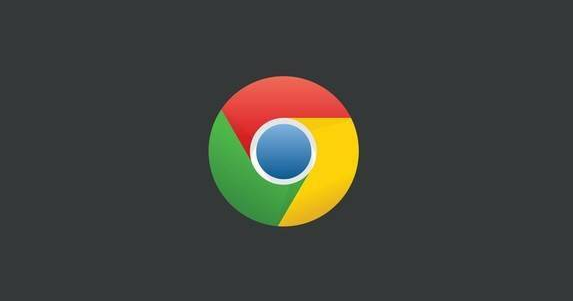
Tutoriel pour débutants sur la désactivation du serveur proxy dans Google Chrome
1 Tout d'abord, cliquez sur l'icône de menu en haut à droite, puis cliquez sur Paramètres (comme indiqué sur l'image).
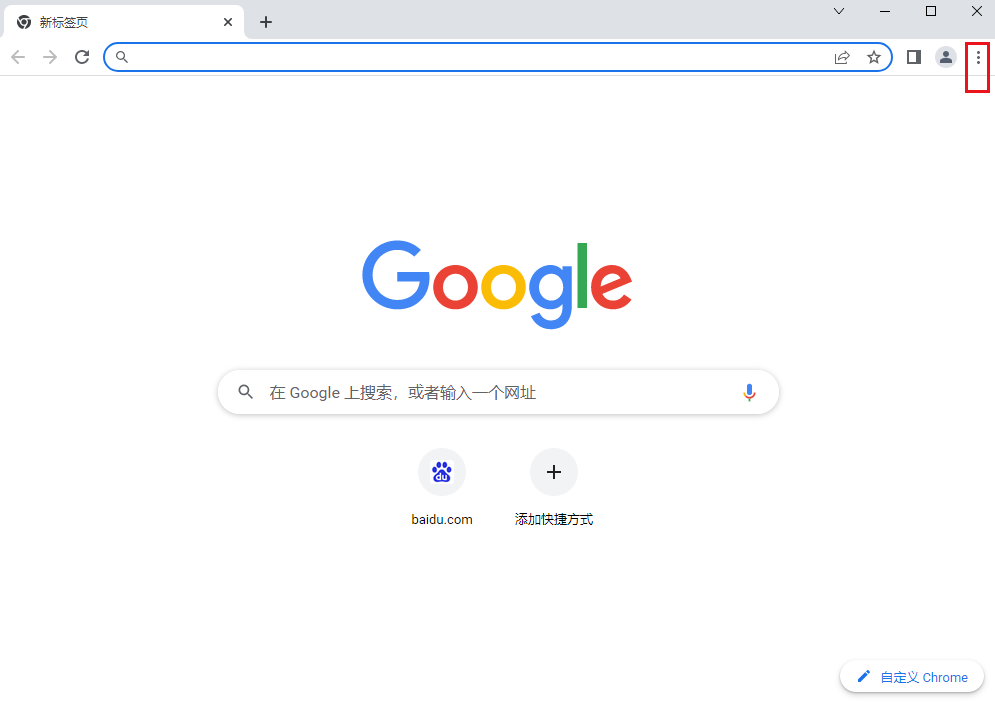
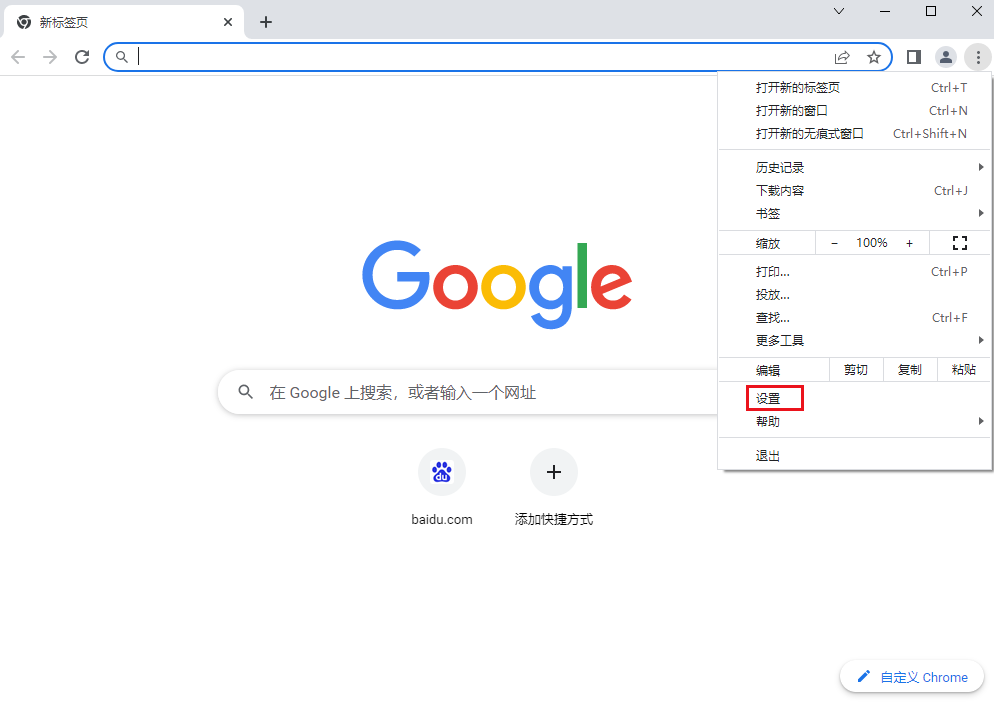
2. Cliquez sur le système à gauche (comme indiqué sur l'image).
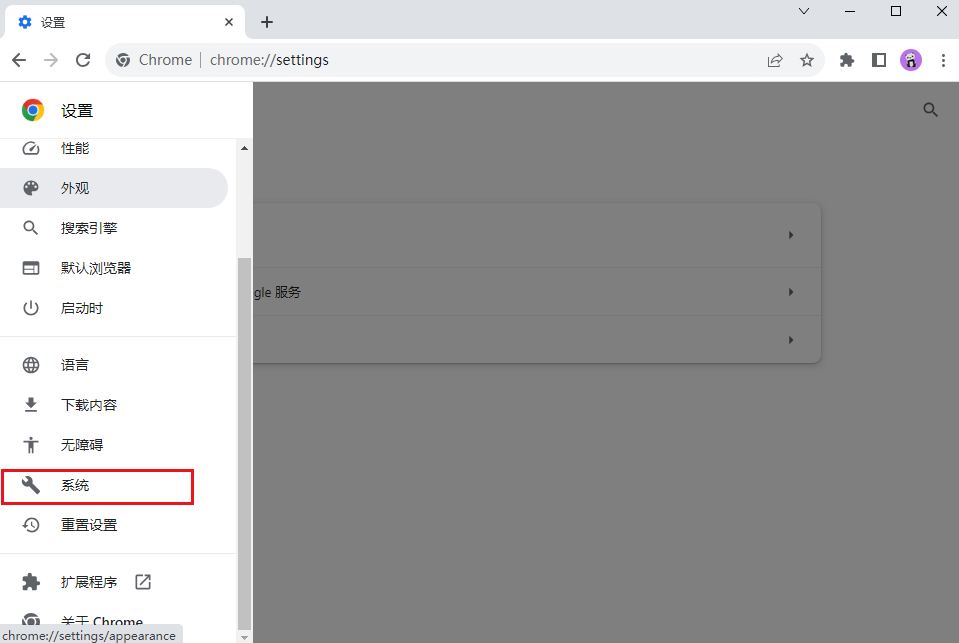
3. Choisissez d'ouvrir les paramètres proxy de votre ordinateur (comme indiqué sur l'image).

4. Enfin, désactivez tous les paramètres de proxy automatiques et manuels (comme indiqué sur l'image).
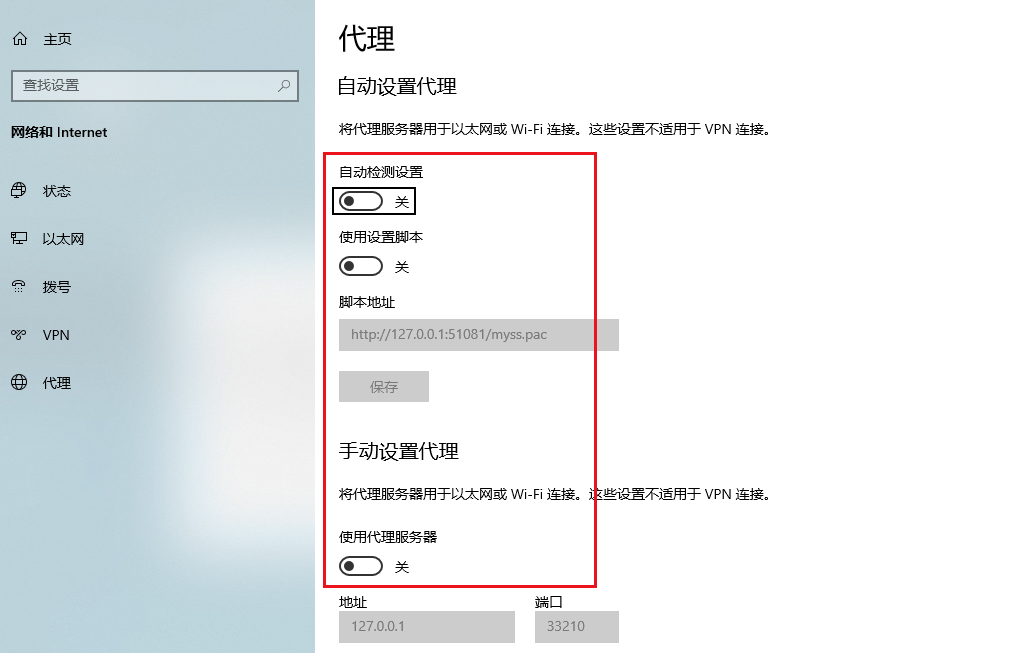
Ce qui précède est le contenu détaillé de. pour plus d'informations, suivez d'autres articles connexes sur le site Web de PHP en chinois!
Articles Liés
Voir plus- Comment optimiser Google Chrome pour économiser de la mémoire
- Comment utiliser la fonctionnalité de contrôle de sécurité du site Web de Google Chrome
- Un moyen simple de désactiver les sons des pages Web dans Google Chrome
- Conseils et méthodes pour optimiser la vitesse de téléchargement de Google Chrome
- Comment résoudre le problème de ne pas trouver le bouton d'accueil de Google Chrome

